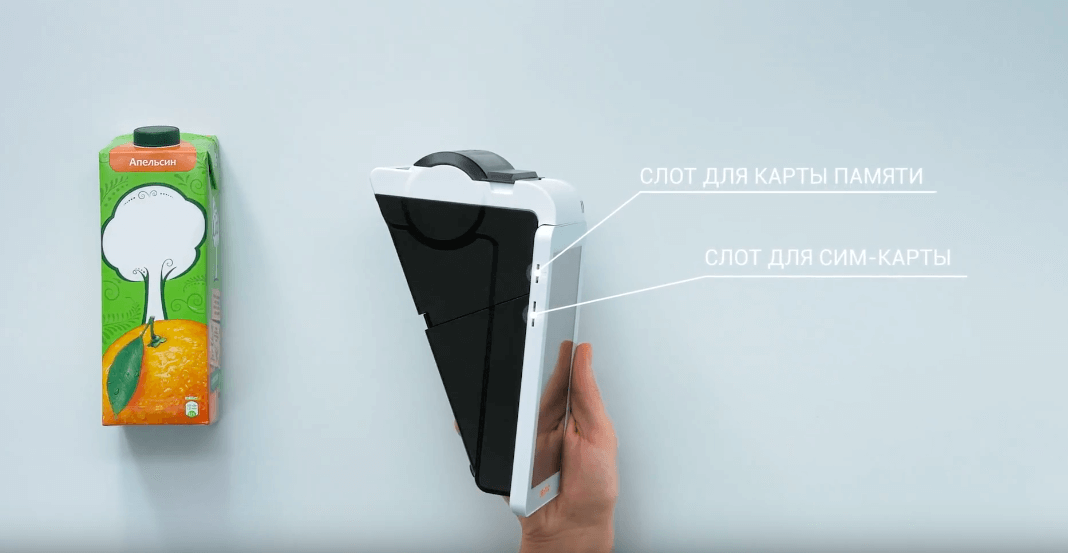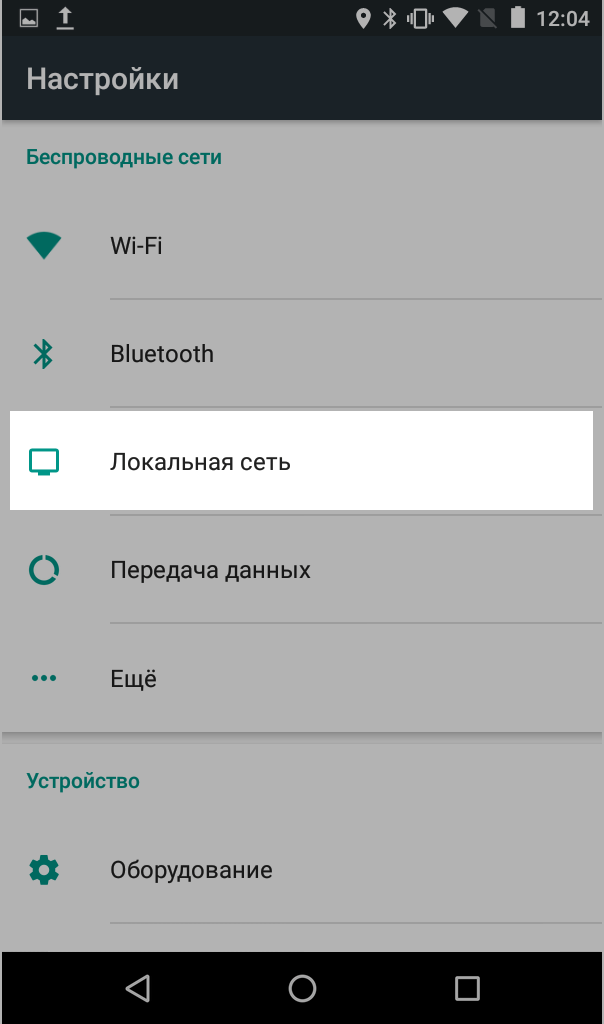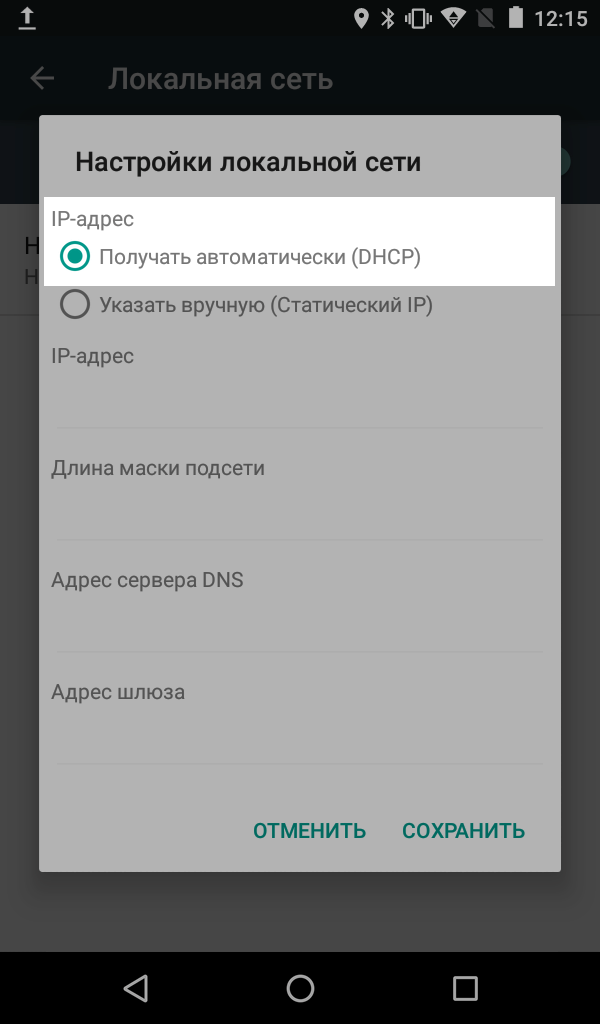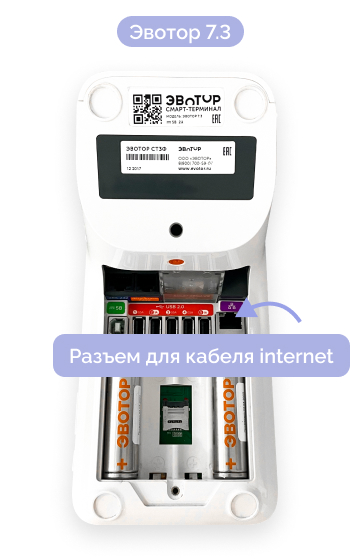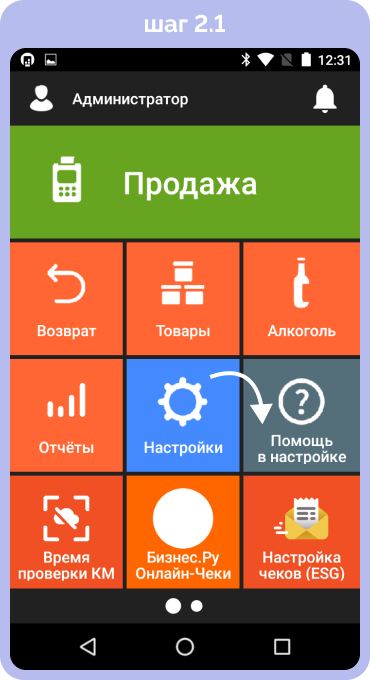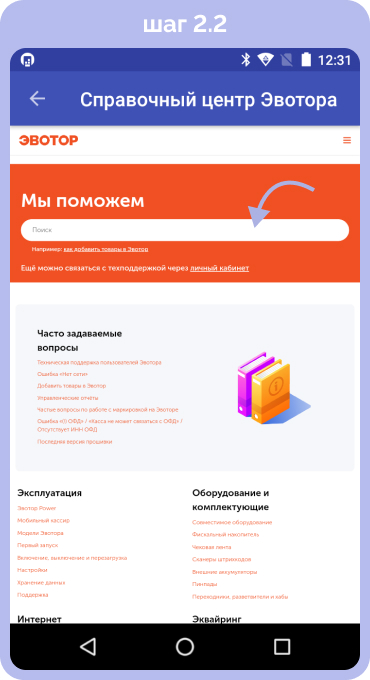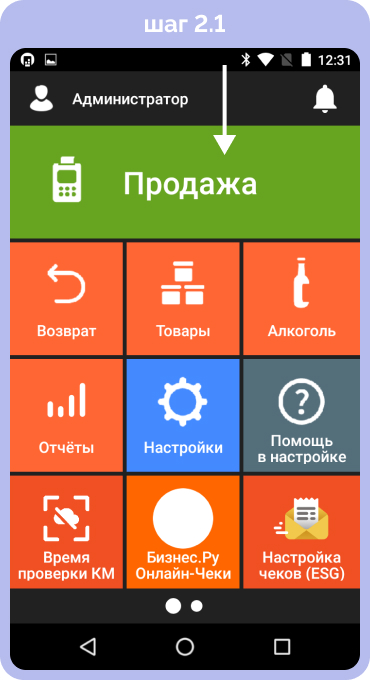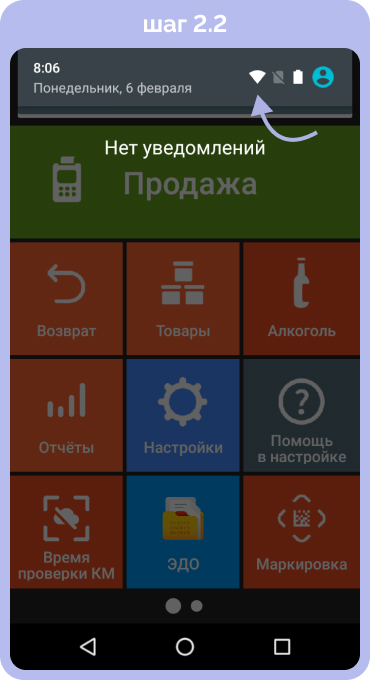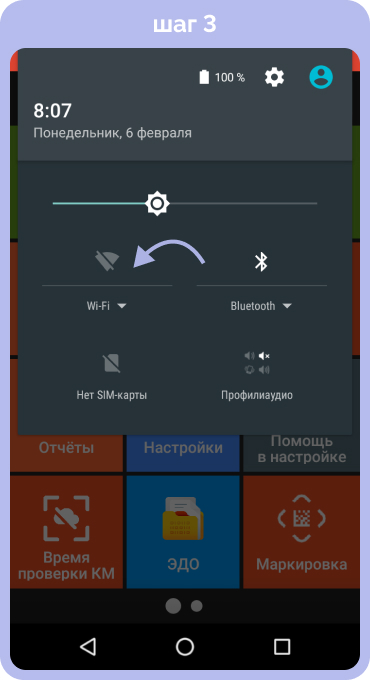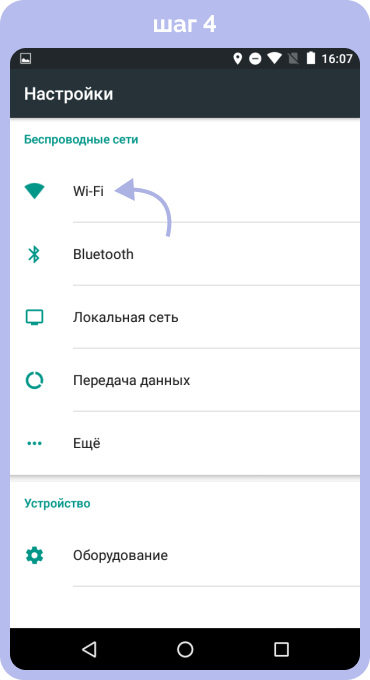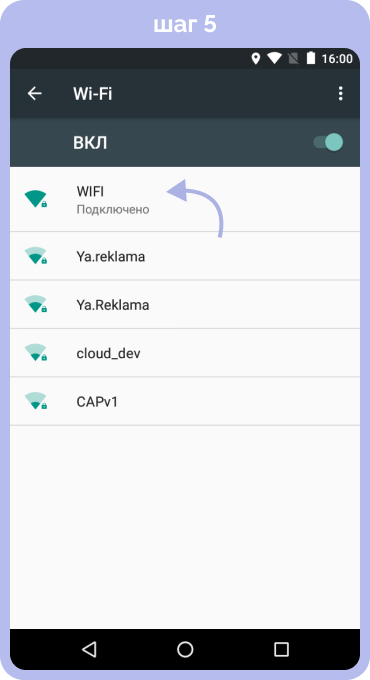- Подключение к интернету (Эвотор)
- По wi-fi
- С помощью сим-карты
- Эвотор 7.2
- Эвотор 7.3
- Эвоторы 5 и 5i
- Эвотор 10
- По проводу Ethernet
- Эвотор 7.2
- Как подключить Эвотор к интернету — инструкция
- Подключим Эвотор к интернету
- Как подключить Эвотор к интернету
- Настроим интернет на Эвотор
- Как подключить Эвотор к Wi-Fi
- Как подключить Эвотор к мобильному Интернету
- Подключение Эвотор 7.2 к интернету
- Мобильный интернет
- Wi-Fi
- Проводной интернет
- Как подключить Эвотор к Интернету
- Почему важно подключить Эвотор к Интернету
- Подключить Интернет на Эвотор можно 3-мя способами:
- Ошибка «Нет сети» в Эвотор
Подключение к интернету (Эвотор)
Чтобы передавать чеки в ОФД, скачивать обновления и устанавливать программы, смарт-терминал должен быть подключён к интернету. Подключить его можно тремя способами — по wi-fi, с помощью сим-карты или по проводу Ethernet.
По wi-fi
С помощью сим-карты
Воспользуйтесь смарт-картой, идущей в комплекте с Эвотором, или купите свою сим-карту. Подойдёт любая сим-карта с тарифом для доступа в интернет: для Эвотора 7.2 — mini-SIM, для остальных моделей — micro-SIM. Гарантированно совместимы с Эвотором карты Мегафона, МТС, Билайна и Сбермобайла.
На смарт- картах, идущих в комплекте с Эвотором, есть бесплатный стартовый трафик — 500 Мб на 3 дня. Когда он кончится, карту нужно пополнить. Для пополнения смарт-карт установите приложение «Кассовые сервисы».
Внимание! Чтобы Эвотор сам подключился к интернету по смарт-карте Сбермобайла, нужна прошивка 3.9.7 и выше. Если у вашего Эвотора более ранняя версия прошивки, подключение нужно настроить вручную.
Эвотор 7.2
Вставив карту, включите передачу данных по мобильной сети в разделе «Ещё» → «Настройки» → «Передача данных» → «Мобильные данные».
Эвотор 7.3
Чтобы вставить сим-карту в Эвотор 7.3, снимите крышку батарейного отсека, выньте два центральных аккумулятора и вставьте сим-карту в слот:
Вставив карту, включите передачу данных по мобильной сети в разделе «Ещё» → «Настройки» → «Передача данных» → «Мобильные данные».
Эвоторы 5 и 5i
Чтобы вставить сим-карту в Эвотор 5 или 5i, снимите крышку батарейного отсека, выньте верхний аккумулятор и ФН, если он уже вставлен. После этого вставьте сим-карту в слот:
Вставив карту, включите передачу данных по мобильной сети в разделе «Ещё» → «Настройки» → «Передача данных» → «Мобильные данные».
Эвотор 10
Чтобы вставить сим-карту в Эвотор 10, снимите крышку батарейного отсека, выньте два центральных аккумулятора и вставьте сим-карту в слот:
Вставив карту, включите передачу данных по мобильной сети в разделе «Ещё» → «Настройки» → «Передача данных» → «Мобильные данные».
По проводу Ethernet
Эвотор 7.2
Эвотор 7.2 с прошивкой 3.7.0 и выше подключается к интернету через USB-переходник. Подойдёт модель TP-Link UE300.
Внимание! Эвотор 7.2 c более ранней версией прошивки не сможет подключиться к интернету по проводу.
Внимание! На Эвоторе с прошивкой 3.9.7 подключение по Ethernet не работает. Мы его чиним. Подключайтесь к интернету через сим-карту или wi-fi.
Свяжитесь со своим провайдером и уточните, как подключается интернет у вас на точке: с динамическим или статическим IP-адресом. Если IP-адрес статический, узнайте у провайдера настройки сети:
Вставьте Ethernet-кабель в переходник и подключите к Эвотору через USB-разъём в нижней части корпуса:
Если интернет подключается через статический IP-адрес, выберите «Указать вручную» и введите настройки сети, которые выдал ваш провайдер:
Когда Эвотор подключится к интернету, в правом верхнем углу экрана появится значок успешного подключения:
Как подключить Эвотор к интернету — инструкция
Для работы со смарт-терминалом Эвотор необходимо иметь стабильное соединение с интернетом, так касса сможет своевременно передавать данные о продажах в налоговую. В этой статье расскажем, как подключить Эвотор к интернету тремя основными способами.
Подключим Эвотор к интернету
Как подключить Эвотор к интернету
- Подключите кабель internet к смарт-терминалу. Для этого используйте специальный разъем на корпусе кассы.
Готово! Теперь ваш Эвотор подключен к Интернету и готов к использованию. Если подключение не произошло, страница в браузере не открывается, то обратитесь к своему провайдеру для проверки соединения.
Настроим интернет на Эвотор
Как подключить Эвотор к Wi-Fi
- Убедитесь, что ваш роутер Wi-Fi включен и работает нормально
- Проведите пальцем сверху вниз для вызова верхнего меню
Теперь ваш Эвотор подключен к сети Wi-Fi и готов к использованию.
Как подключить Эвотор к мобильному Интернету
Теперь ваш Эвотор подключен к мобильному Интернету. Если при настройке интернет-соединения возникли проблемы или вы не смогли самостоятельно подключить кассу к интернету, то обратитесь к нашим специалистам.
Подключение Эвотор 7.2 к интернету
В современных реалиях подключение ККМ к интернету — необходимость. Предприниматели, за небольшим исключением, обязаны в режиме реального времени фискализировать кассовые документы и отправлять их в ФНС через ОФД. Есть несколько способов подключения Эвотор 7.2 к интернету. Обсудим их.
Мобильный интернет
Нужно установить в терминал сим-карту, которая идёт в комплекте. Если её нет или она потеряна, можно купить сим-карту Эвотор. Обычные симки для онлайн-кассы Эвотор не подходят. В стартовой карте есть 500 мегабайт на три дня. После истечения этого времени нужно будет пополнить трафик. Для этого следует использовать приложение «Кассовые сервисы». После установки карты в устройство включите передачу данных следующим образом:
Wi-Fi
Включаем Wi-Fi в настройках, выбираем нужную сеть, вводим пароль и жмём «Подключить». Если есть какие-то проблемы с подключением, перезагрузите роутер и убедитесь в правильности вводимого пароля.
Проводной интернет
Для того, чтобы подключить Эвотор 7.2 с актуальной версией прошивки, нужно использовать USB-переходник. Подойдёт, например, TP-Link UE300. Для подключения вам нужна будет следующая информация:
С помощью переходника подключаем Ethernet-кабель к устройству. После этого делаем следующее:
- открываем «Ещё», переходим в «Настройки», а после — в «Локальную сеть»;
Как подключить Эвотор к Интернету
Подключение к Интернету на всех смарт-терминалах Эвотор осуществляется 3-мя способами: по Wi-Fi, через мобильный Интернет и через проводной Интернет (кабель RS-232). В статье подробно рассказываем, как подключить ваш Эвотор к Сети.
Почему важно подключить Эвотор к Интернету
Смарт-терминалы Эвотор относятся к категории ККТ, которые заменяют фискальный регистратор и ПК с товароучетной системой. Онлайн-касса Эвотор сама собирает, записывает на фискальный накопитель и передает информацию о чеках и продажах в ОФД, «Честный ЗНАК» и ЕГАИС. Также касса постоянно обменивается информацией с личным кабинетом Эвотор и передает туда всю информацию для того, чтобы вы в любой момент времени могли проверить состояние каждого пробитого чека. Для этого касса должна быть все время подключена к Интернету.
Если связь кассы с Интернетом надолго прервется и с Эвотор передача данных остановится, ККМ не сможет отправить чеки оператору фискальных данных (ОФД) и выдаст ошибку.
Важно! За неотправленные чеки предпринимателю грозит штраф от 5 000 до 10 000 рублей!
Подключить Интернет на Эвотор можно 3-мя способами:
- Wi-Fi
- Мобильный Интернет (в комплекте с каждой кассой Эвотор идет сим-карта Эвотор)
- Проводной Интернет (в корпусе каждой кассы имеется разъем для кабеля RS-232)
Мы рекомендуем держать наготове минимум 2, а лучше все 3 варианта, так как часто в помещении торгового центра может не ловить мобильный Интернет и Wi-Fi, провайдер может внезапно устроить профилактику. Чтобы торговля не останавливалась, настройте на вашей кассе Эвотор все варианты подключения.
Ошибка «Нет сети» в Эвотор
Как подключить интернет к Эвотор владелец кассы может вполне разобраться самостоятельно. Однако если после подключения интернет работает со сбоями, то это уже говорит о возникновении ошибки «Нет сети». Подробнее о том, как устранить эту проблему, вы можете прочитать здесь.